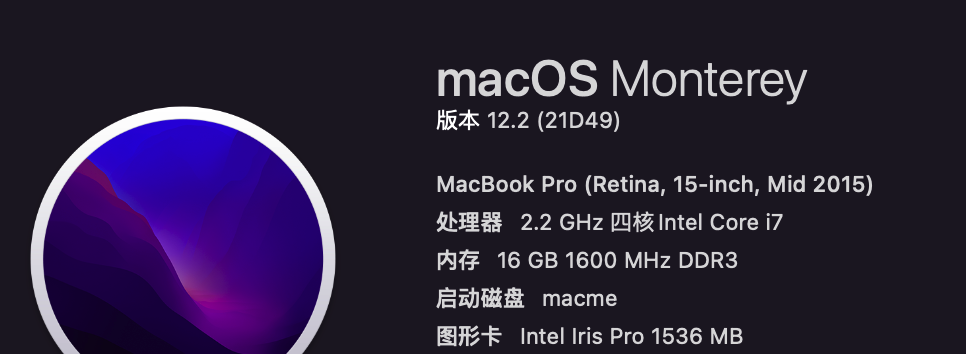我的主力Macbook其实是一台2015年的MacBookPro:
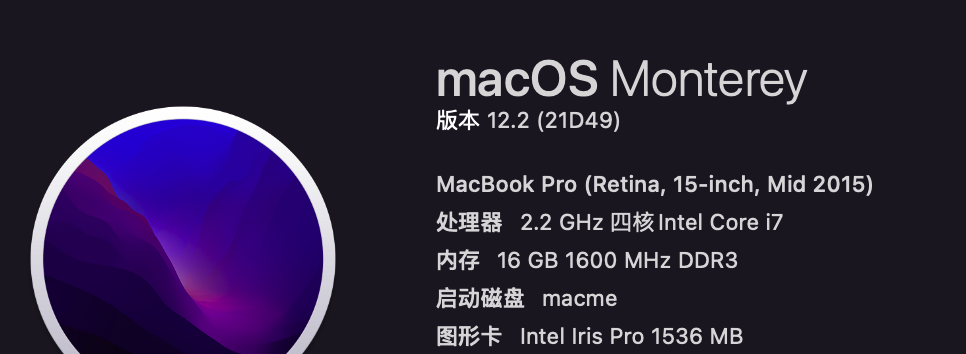
主力配置是老4核i7 16G内存,事实上已经满足了绝大部份工作的需要:开Photoshop、pd、甚至编译一些源代码问题都不大,但最蛋疼的是ssd硬盘只有256G大小,windows和mac一起用根本不够,经常需要删除一些文件甚至app来缓解磁盘压力。换电脑又太可惜,那就想想有什么办法可以升级一下ssd磁盘。
升级之前,参考一些博主的介绍,坚信了可行性是非常大的。但是由于大家的macbook的版本不一致,所以我也把升级的步骤写出来,让有需要的朋友可以参考。
准备工作
苹果电脑的ssd和普通的ssd是不同的,这是从原装机器上拆下来的256G mac SSD

这是我在京东上购买的SSD(1T容量)
最主要的区别,是apple的ssd接口是特殊定制的,apple ssd的管脚和常规ssd管脚是不兼容的。
那么我为啥要购买一个管脚和mac不兼容的ssd呢?原因是通用的ssd比较便宜,一个1T容量的普通ssd 从500-800不等,一个mac专用的ssd价格某宝上商家可以直接翻翻不脸红(有的还是旧拆机件)。
选好了普通的ssd之后,就需要选择一个和ssd相对应的转接卡: 这里记住一个taobao关键词:
A1398 M.2 NvME转接卡
A1398是我的型号,你改为你的即可,会搜出来下面的一系列的转接卡。
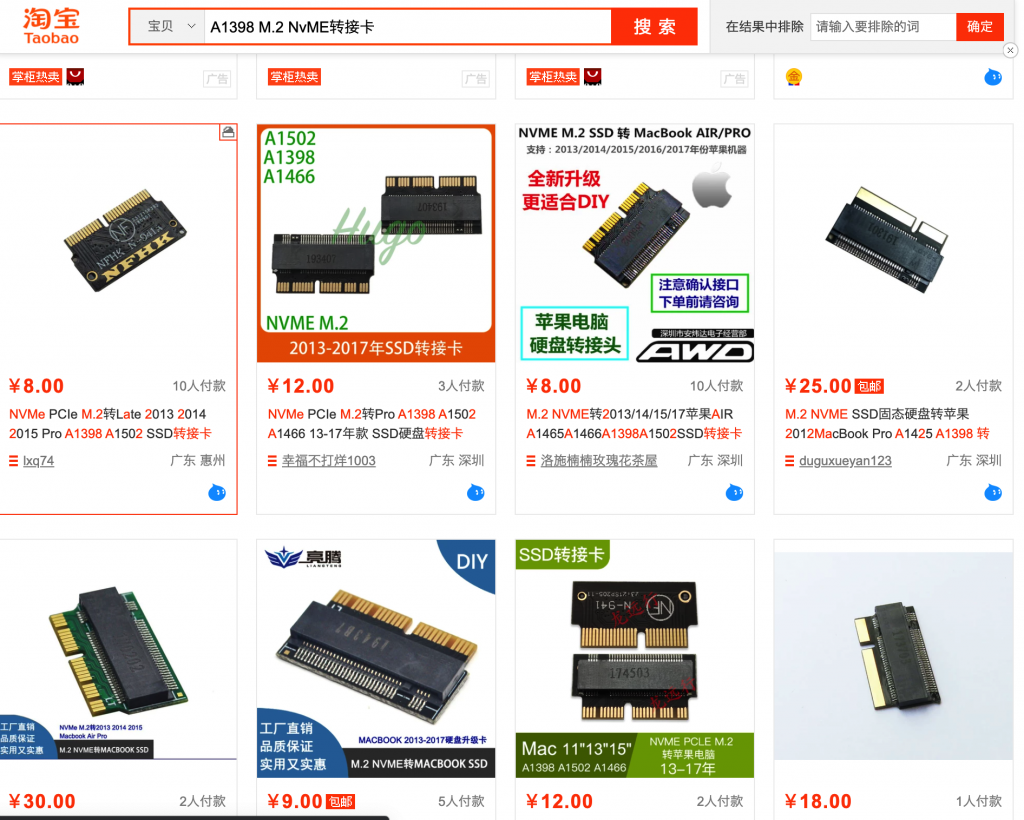
找到一个销量还可以的商家,直接和商家确认mac的型号,商家一般也懂一点,这样可以避免出错。但不要全信商家的,因为他们也不是全懂。
物色到了合适的转接卡之后,也要物色匹配的ssd硬盘。
这个ssd硬盘的选择也是有考究的,理论上同一种协议的ssd都可以,但事实证明不行,最靠谱的选择已经有前人总结出来了。
我挑选了看起来比较靠谱的型号:
金士顿(Kingston) 1TB SSD固态硬盘 M.2接口(NVMe协议) A2000系列
前人总结可以的型号也不少,选择这些低概率会翻车:
威刚 NVMe SSD : SX6000, SX7000, SX8200
海盗船 NVMe SSD : MP500, MP510
Crucial NVMe SSD : P1
HP NVMe SSD : EX900,ex920, ex950
OCZ RD400 (以及东芝 XG3-XG4-XG5-XG5p-XG6 line)
Intel NVMe SSD : 600p, 660p, 760p etc.
金士顿 NVMe SSD : A1000, A2000, KC1000
Samsung NVMe SSD : 960 Evo, 960 Pro, 970 Evo, 970 Pro,PM961 ,960EVO PRO
西部数据 Black NVMe SSD v1, v2 and v3
SANDISK :extreme Pro
雷克沙Lexar: NM600
其中,上面的有型号停产了,不要纠结选择其他款即可。
确认转卡和ssd都有货后,就可以下单备货了。
备份系统数据
这里推荐使用 mac 的time machine来备份一下原来的系统和数据。
插入一个新的u盘/移动硬盘,打开time machine,等待备份完成(这里可能需要2-3小时)。
确认备份完成后,可以放心进行下一步的拆机操作。
拆机安装
这里给一个建议,一定要了解自己的macbook是不是可以方便的打开后盖。如果开盖子都搞不定,建议就别折腾了。
打开后盖后,找到你的ssd位置,把原装ssd小心拆下:一般需要拧松螺丝,轻轻取下。

把买到的ssd和转接卡,组合在一起,和原装的mac ssd对比一下,看看管脚是否一致,长度是否一致。
如果看起来过关,那么就需要将新的ssd组合插入mac ssd插槽,并小心上好螺丝。由于这个组合件非原装,所以长度方面可能不会严丝合缝。这里需要发挥一下巧劲,感觉一下管脚是否充分接触。磨合接触好之后,固定好ssd。
开机恢复系统
直接打开MacbookPro电源,由于ssd是全新的,里面并没有任何系统。
开机的时候,记住按住 Option+command+R,引导系统进入恢复模式。
进入恢复模式后,需要输入 wifi 账户密码,下载一个临时的mac救援系统下来。
会看到一个类似于这样的界面:
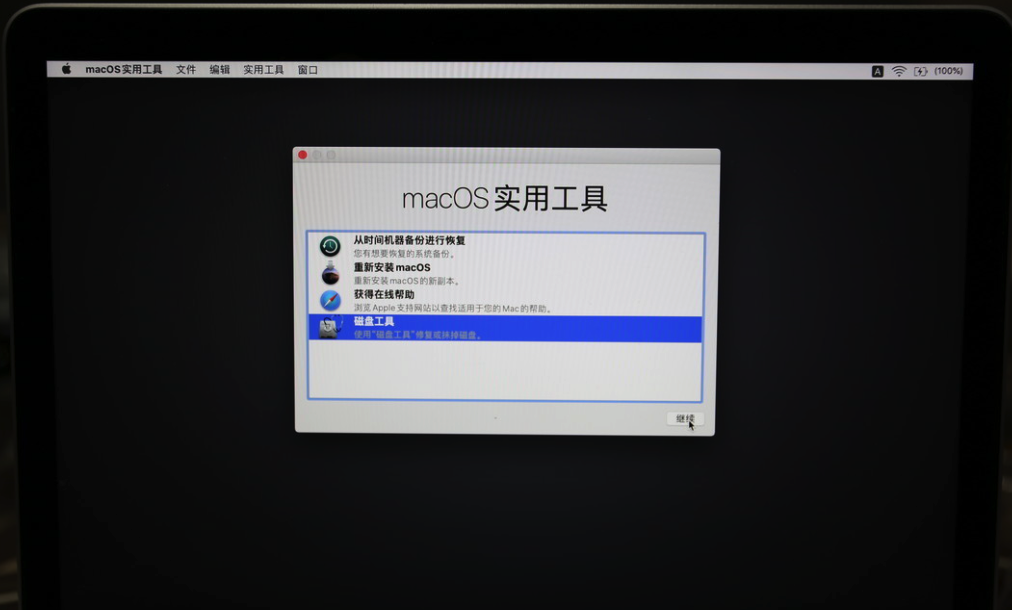
这里的以后的步骤很关键:
1 先用磁盘工具,检查一下是否可以看到新的ssd。
如果看不到新的ssd,有两个可能性:一是需要再次重启,二是ssd插槽不严密。反复测试验证,直到认到盘为止。
2 用磁盘工具,抹掉ssd,把分区格式化为 Mac扩展格式
3 返回“macOS实用工具” , 从时间机器备份进行恢复
4 插入之前备份的 时间机器备份 u盘/硬盘
5 进行系统恢复
系统恢复可能会失败,要求安装迁移助手。如果是这样,那就重新安装一下macOS,进入步骤6
6 安装好全新的macOS系统(一般都是 monterey了),进行时间机器恢复。
如果顺利,你将会成功升级了一个1T的SSD的MacbookPro。对于性能不是非常极端挑剔的你,又可以再战几年了。